Следующие процедуры командной строки можно использовать для удаления пакета виртуального приложения из клиента Application Virtualization (App-V) на определенном компьютере.
Удаление пакета виртуального приложения для всех пользователей
- Если пакет был ранее добавлен для всех пользователей с помощью параметра /GLOBAL, используйте следующую команду, чтобы удалить пакет, а также глобальные типы файлов и ярлыки. Требуются права администратора. В этом случае параметр /GLOBAL не требуется, так как команда всегда выполняет глобальное удаление пакета. SFTMIME DELETE PACKAGE:”name”
Удаление пакета, ранее добавленного для отдельных пользователей
- Если пакет был добавлен ранее для отдельных пользователей, у вас есть несколько вариантов. Выполните следующую команду один раз под учетной записью пользователя каждого пользователя, которому был опубликован пакет. Это запрещает пользователю доступ к приложениям, если они перемещаются на другой компьютер. Он удаляет параметры, ярлыки и типы файлов конкретного пользователя из профиля и останавливает фоновые нагрузки в контексте пользователя. SFTMIME UNPUBLISH PACKAGE:”name”
- Кроме того, выполните следующую команду в учетной записи пользователя каждого пользователя, которому был опубликован пакет. SFTMIME UNPUBLISH PACKAGE:”name” Затем выполните эту команду для пакета. SFTMIME DELETE PACKAGE:”name” Это полностью удаляет пакет и удаляет все параметры пользователя, ярлыки и типы файлов из их профилей. Если пакет будет добавлен повторно, пользователям придется снова указать параметры. Для выполнения этой команды требуется только разрешение «Удалить приложения» (DeleteApp).
- В качестве третьего варианта можно просто выполнить команду DELETE PACKAGE , не используя команду UNPUBLISH PACKAGE . В этом случае типы файлов и ярлыки для каждого пользователя скрыты, а не удаляются, а параметры пользователя сохраняются. Это означает, что при последующем повторном добавлении пакета для пользователя типы файлов и ярлыки восстанавливаются, а параметры пользователя повторно применяются.
Источник: learn.microsoft.com
Как удалить папку с помощью командной строки (cmd) в Windows
Как удалить программу Windows с помощью командной строки
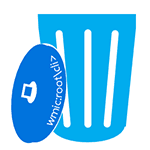
В этой инструкции я покажу, как можно удалить программы с компьютера, используя командную строку (причем не удалить файлы, а именно деинсталлировать программу), не заходя при этом в панель управления и не запуская апплет «Программы и компоненты». Не знаю, насколько большинству читателей это будет полезно на практике, но думаю сама возможность будет кому-то интересна.
Также может быть полезным: Лучшие деинсталляторы (программы для удаления программ). Раньше я уже писал две статьи на тему удаления программ, рассчитанных на начинающих пользователей: Удаление программ Windows 10, Как правильно удалять программы Windows и Как удалить программу в Windows 8 (8.1), если вас интересует именно это, можете просто перейти к указанным статьям.
Удаление программ через командную строку (wmic msiexec)
Деинсталлируем программу в командной строке
Для того, чтоб удалить программу через командную строку, прежде всего запустите ее от имени администратора. В Windows 10 можно начать набирать Командная строка в поиске на панели задач, а затем выбрать пункт для запуска от имени администратора. В Windows 7 для этого найдите ее в меню «Пуск», кликните правой кнопкой мыши и выберите «Запуск от имени Администратора», а в Windows 8 и 8.1 можно нажать клавиши Win + X и выбрать нужный пункт в меню.

-
В командной строке введите wmic

Введите команду product get name — это отобразит список установленных на компьютере программ.


Как я уже сказал, эта инструкция предназначена лишь для «общего развития» — при обычном использовании компьютера команда wmic вам скорее всего не понадобится. Используются же такие возможности для получения информации и удаления программ на удаленных компьютерах в сети, в том числе и одновременно на нескольких.
Источник: linuha.ru
Как удалить файл или папку из командной строки

Вы можете столкнуться с ситуацией, когда файл в проводнике Windows не удаляется. Это может быть связанно с какой-нибудь ошибкой или файлы или папки заняты каким-то процессом. В таких случаях для удаления файлов и папок можно использовать командную строку. Это не гарантирует удаление файлов и папок, но попробовать можно.
Будьте осторожны удаляя файлы из командной строки! Неправильное использование командной строки может сделать вашу систему неработоспособной, и даже привести к фатальным ошибкам, которые могут повлиять на работоспособность операционной системы.
Удалить файл или папку из командной строки
Чтобы удалить файлы с помощью командной строки откройте ее с правами администратора.
Кстати, вы можете использовать те же команды и параметры в PowerShell.
Удалить файл через командную строку
Когда откроется окно командной строки CMD, перейдите к папку, в которой необходимо удалить файл. Для перехода по папкам используйте команду «cd». Затем введите следующую команду с параметрами:
Источник: tech-geek.ru